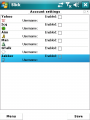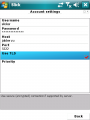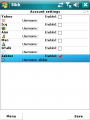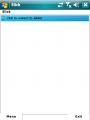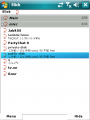Регистрация в Slick
В этой статье приводится краткое описание, позволяющее максимально быстро начать пользоваться джаббером в клиенте для смартфонов и КПК Slick.
Скачиваем[править]
Для начала загрузите последнюю версию программы с официального сайта. Выбрать версию под свое устройство можно на странице загрузки проекта. Для тех пользователей, которые устанавливают клиент напрямую на Windows Mobile в виде CAB-архива может дополнительно понадобиться установка ZIP-распаковщика.
Регистрируемся[править]
При первом запуске Slick предлагает выбрать типы добавляемых учетных записей - ICQ, AIM, Jabber, MSN, Yahoo! и Google Talk. Для использования учетных записей на большинстве публичных серверов отметьте опцию "Enabled" в строке Jabber. Вы перейдете к диалогу ввода параметров учетной записи в Jabber. Slick не умеет регистрировать новые учетные записи на сервере, поэтому если у Вас уже есть учетная запись - то просто введите имя пользователя, название сервера (2 составляющие Вашего Jabber ID) и свой пароль, если же нет, то для регистрации новой учетной записи Вам понадобится сторонний jabber-клиент. При необходимости можно включить TLS-шифрование и установить приоритет для клиента. Введя все необходимые параметры нажмите экранную кнопку "Back", после чего Вы снова вернетесь к окну менеджера аккаунтов. Нажмите экранную кнопку "Save" и на этом работа с учетными записями будет закончена.
Онлайн[править]
После закрытия менеджера учетных записей перед Вами останется окно с приглашением к подключению к выбранным аккаунтам. Щелкните по строке приглашения и через несколько секунд перед Вами появится Ваш ростер. Теперь Вы можете начинать общаться с людьми, которые уже присутствуют в ростере либо приступить к добавлению нового контакта.